Hvordan bruke Microsoft Excel rask analyse for å visualisere data
Microsoft Kontor Microsoft Microsoft Excel Helt / / May 13, 2021

Sist oppdatert den

Med Microsoft Excel Quick Analysis-verktøyet kan du visualisere data på mange forskjellige måter for å finne den som fungerer i din situasjon.
Kan du forestille deg en verden uten Microsoft Excel? Programvaretittelen er verdens kraftverk for regneark som hjelper ansatte, studenter og andre databrukere med å gjøre beregninger, celle for celle. Å se utallige tall i rader og kolonner er ikke veldig sexy, og det er derfor mange henvender seg til diagrammer for å forklare disse tallene bedre.
Hvilket diagram skal du bruke? Mye avhenger av hvordan du vil fremheve regnearkdataene.
Microsoft Excel rask analyse
Det innebygde hurtiganalyseverktøyet tar en rekke data i Excel og hjelper deg med å velge det perfekte diagrammet med bare noen få kommandoer. Å gjøre det er morsomt, enkelt og tar bare noen få sekunder. I det følgende eksemplet ser du et regneark som viser en liste over matvarer som må kjøpes for en husstand. Foruten navnene på hvert element, viser regnearket butikkens beliggenhet, kategori, antall behov, pris og totale kostnader.
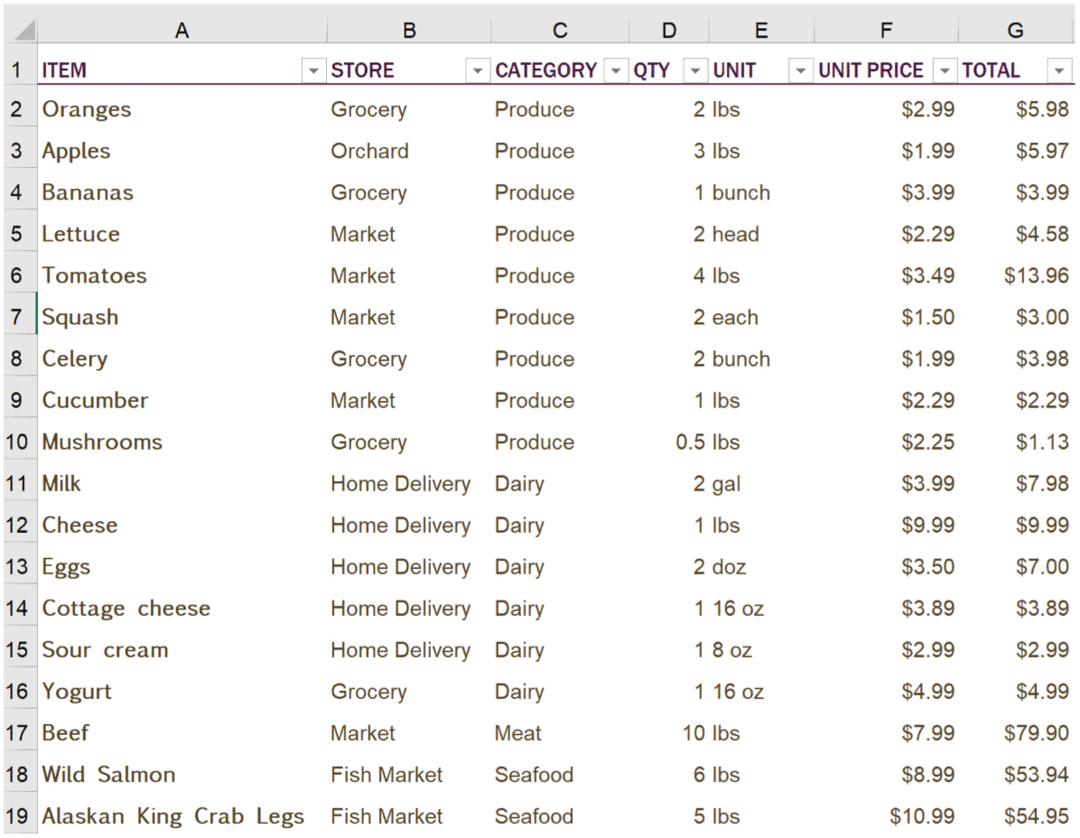
Informasjonen i dette diagrammet er lett å forstå og grundig. Det er imidlertid ikke nødvendigvis spennende. Det er i ferd med å endres med Microsoft Excel Quick Analysis. For å komme i gang skal vi gruppere de relevante cellene i diagrammet. Klikk på ikonet for hurtiganalyse nederst til høyre i de valgte cellene.
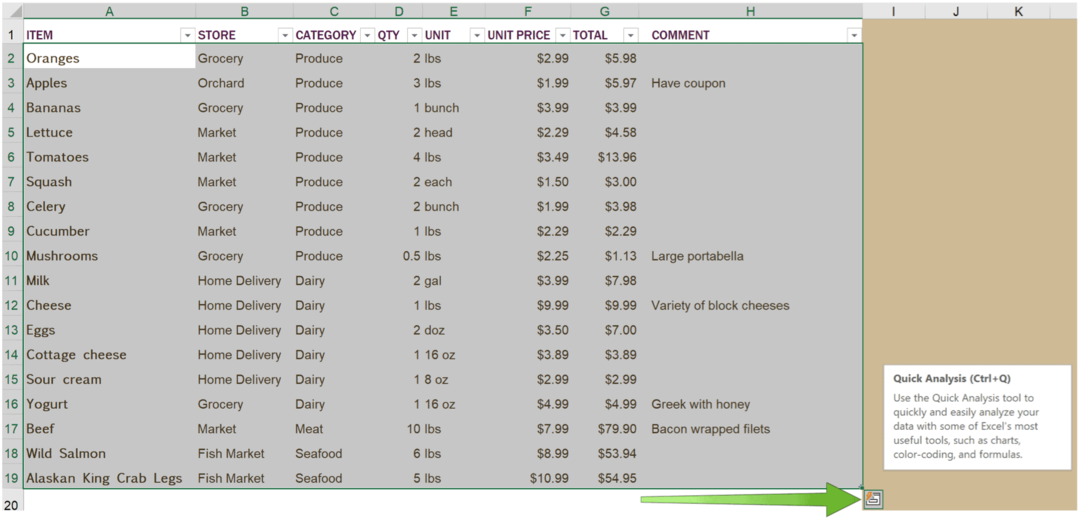
Når du har gjort det, finner du forskjellige faner, inkludert en for kartlegging. Kartene som er oppført, anbefales basert på typen informasjon du har fremhevet ovenfor. I vårt eksempel kan du klikke på Kartalternativene og finne oppsett som inkluderer summen av kvalitet per butikk, summen av totalen etter butikk og mer. Når du finner et diagram du liker, klikker du på det.
Derfra ser du diagrammet du nettopp valgte, sammen med et sammendrag av hvordan diagrammet ble samlet. Informasjonen er på en egen side i regnearket, og enda bedre vil det justere seg etter hvert som tallene på det opprinnelige regnearket endres.
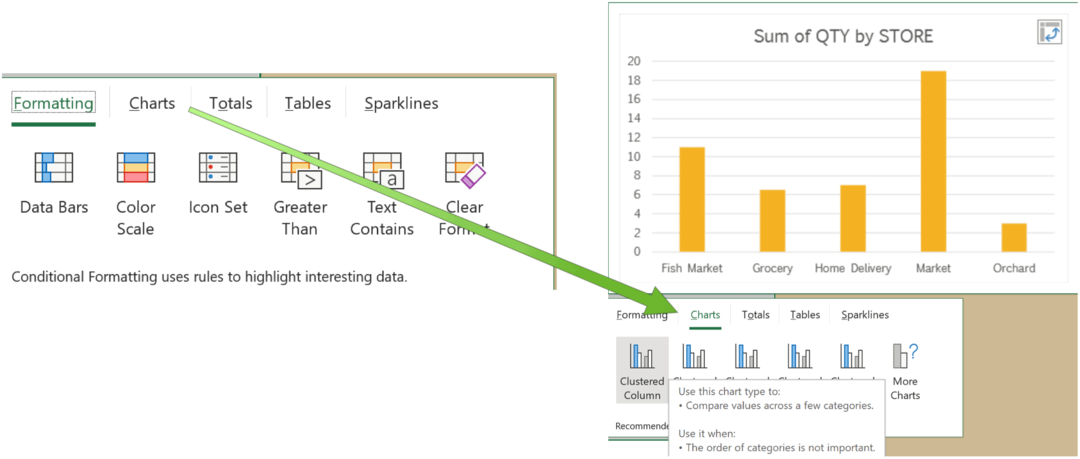
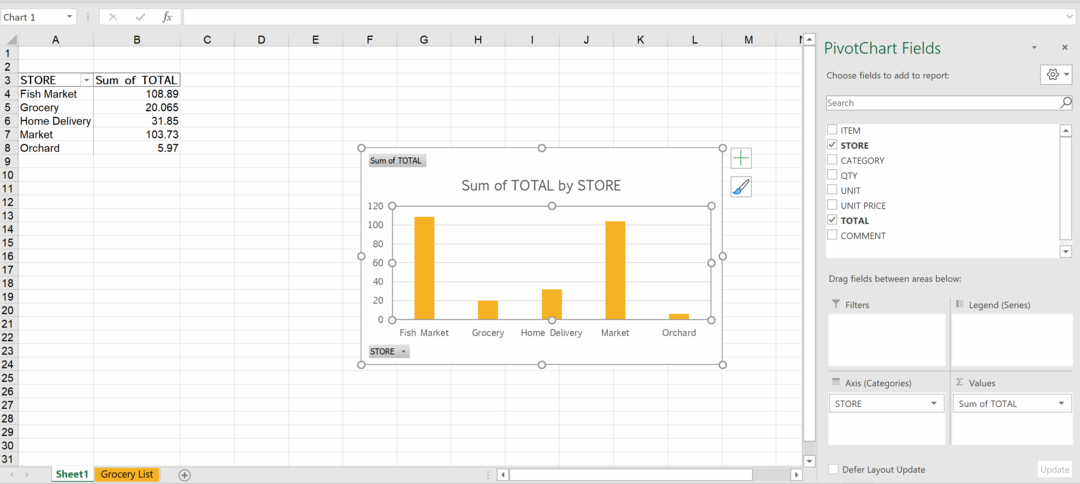
Alternativer for rask analyse av Excel
De fem fanene i hurtiganalyserboksen inkluderer Format, Diagrammer, Totaler, Tabeller og Sparklines. Gjennomgå hver fane, og klikk deretter på hvert alternativ for å se hvilken som er den beste måten å vise tallene for publikum. Imidlertid vil ikke alle faner nødvendigvis tilby et levedyktig alternativ, siden hver avhenger av typen innhold i regnearket.
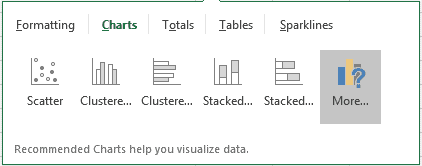
Formatering
Microsoft Excel Betinget formatering alternativene lar deg visualisere dataene i regnearkene dine. Ved å gjøre dette kan du bedre forstå hva du prøver å representere med dataene med ett øyeblikk. Formateringsdelen under Hurtig analyse gir deg mer umiddelbar tilgang til mange av disse verktøyene og lar deg omgå Excel-båndet.
Kart
Microsoft laget verktøyet for hurtiganalyse for å gi enklere tilgang til Excels kartalternativer. Hold markøren over et eksempeldiagram, og klikk deretter på det du vil ha.
Totaler
Under Totaler finner du løsninger som beregner tall i kolonner og rader, inkludert Sum, Gjennomsnitt og Antall.
Bord og Sparklines
Både tabell- og pivottabellalternativer er tilgjengelige her, som de er Sparklines. Sistnevnte er små diagrammer du kan vise sammen med dataene dine i enkeltceller. De er flotte å vise frem datatrender.
Med Microsoft Excel Quick Analysis kan du visualisere data på forskjellige måter for å gi mer dybde til tallene. Det er ikke det eneste Excel-verktøyet vi nylig har dekket. Vi også dekket hvordan du låser bestemte celler, rader eller kolonner i regnearkappen og fremheve duplikater.
Slik tømmer du Google Chrome-hurtigbuffer, informasjonskapsler og nettleserlogg
Chrome gjør en utmerket jobb med å lagre nettleserloggen, hurtigbufferen og informasjonskapslene for å optimalisere nettleserens ytelse online. Hennes hvordan ...
Prismatching i butikk: Hvordan få onlinepriser mens du handler i butikken
Å kjøpe i butikken betyr ikke at du må betale høyere priser. Takket være prismatch-garantier kan du få rabatter på nettet mens du handler i ...
Hvordan gi et Disney Plus-abonnement med et digitalt gavekort
Hvis du har hatt glede av Disney Plus og vil dele det med andre, kan du kjøpe et Disney + gaveabonnement for ...
Din guide til deling av dokumenter i Google Docs, Sheets og Slides
Du kan enkelt samarbeide med Googles nettbaserte apper. Her er guiden din for deling i Google Dokumenter, Regneark og Lysbilder med tillatelsene ...

